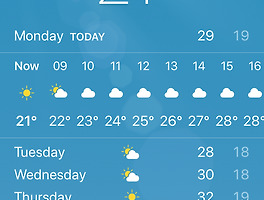와츠앱은 2010년부터 사용하고 있는 스마트폰 채팅 메신저예요. 아이폰에 와츠앱 다운로드 받을 때만 해도 유로 앱이었는데 지금은 무료앱이더라구요. 그래도 수 년간 잘 써와서 후회는 없어요. 이번에 노트북을 바꾸면서 PC에 메신저 앱들을 설치하다가 와츠앱도 윈도우 PC 버전이 나온 것을 보고 바로 설치해 보았습니다.
한국은 카카오톡과 라인을 많이 사용하지만 전세계 모바일 채팅 어플의 월간 활성 사용자수를 기반으로 한 랭킹을 보면 아래와 같습니다.
1위 와츠앱 Whatsapp < 가족, 친구, 사업, 친목모임 등을 위해 사용되고 있습니다.
2위 페이스북 메신저 < 페이스북의 채팅어플입니다.
3위 위챗 WeChat < 중국에서 가장 유명한 채팅어플입니다.
4위 큐큐 모바일 QQ Mobile << 중국의 채팅어플입니다.
5위 스카이프 Skype < 개인용도, 사업을 위해 사용되며 해외취업 시, 전화/화상 인터뷰용으로 많이 사용합니다.
출처: www.statista.com
와츠앱 (Whatsapp) 윈도우 PC버전 앱 설치하기
와츠앱 PC버전을 설치하기 위해서는 사용하는 모바일(스마트폰)에 와츠앱이 설치되어 있어야 합니다.
마이크로소프트 스토어 (Microsoft Store)를 실행한 후 APPS 을 선택한 후, 검색창에 Whatsapp을 입력하여 앱을 찾습니다. 위 그림과 같이 whats를 입력하면 추천앱 가장 위에 Whatsapp Descktop이 나타납니다.
WhatsApp Desktop 앱 상세화면에서 [ Get ] 버튼을 클릭하여 설치합니다. 설치가 완료되면 [ Launch ] 버튼이 활성화됩니다. [ Launch ] 실행 버튼을 클릭하여 설치를 진행합니다.
모바일에 설치된 와츠앱을 실행하여 위의 QR 코드를 읽어들이면 계정이 연동되어 설치가 완료됩니다.
모바일에 설치된 와츠앱을 실행합니다. 그리고 화면 아래의 Settings를 선택한 후 화면에서 'WhatsApp Web/Desktop' 을 클릭합니다.
PC에 나타난 QR코드를 읽을 수 있는 화면이 나타납니다. 모바일 중앙에 QR 코드가 보이도록 움직이면 바로 와츠앱 모바일과 PC 버전이 연동됩니다.
성공적으로 연동이 되면 위와 같은 화면이 나타납니다.
왼쪽에 Search or Start new chat에서 사람의 이름을 입력하여 선택한 후, 오른쪽 아래 Type a message에 글자를 입력한 후 키보드의 엔터키를 누르면 메신저가 전송됩니다.
매우 간단한 방법으로 와츠앱 윈도우PC 버전 설치를 완료했답니다.
와츠앱 모바일 버전 다운로드 받기
- 아이폰용: https://itunes.apple.com/us/app/whatsapp-messenger/id310633997?mt=8
- 안드로이드용: https://play.google.com/store/apps/details?id=com.whatsapp&hl=en_US
관련 글 보기
2018/06/23 - [취미생활/구글] - 구글 크롬 다운로드 및 설치하기
'생활정보' 카테고리의 다른 글
| KT 모바일 일시정지 신청하기 (0) | 2018.08.31 |
|---|---|
| 아이폰으로 해외 전화하기, 해외에서 한국으로 전화하기 (0) | 2018.08.05 |
| 인천공항 터미널별 항공사 알아보기 (0) | 2018.08.04 |
| 해외여행 시 꼭 알아야 할 일출, 일몰 시간 확인하기 (0) | 2018.07.30 |
| 기본증명서와 가족관계증명서 인터넷 발급하기 (0) | 2018.07.02 |
| KT 충전식 선불유심카드 구매하기 / 외국인 남친을 위한 유심카드 구매하기 (0) | 2018.06.27 |
| 2018년 피파 러시아 월드컵 전체 경기 결과 보기 (0) | 2018.06.20 |
| [건강정보] 손에 있는 우리의 몸 (0) | 2018.06.01 |